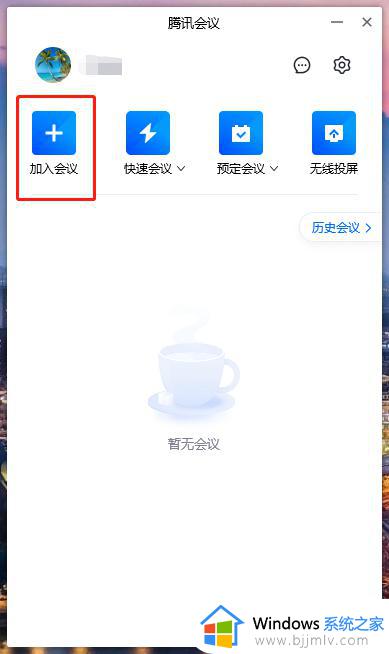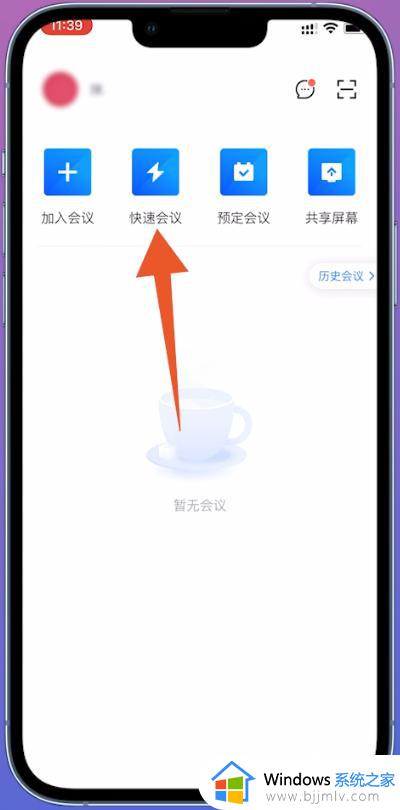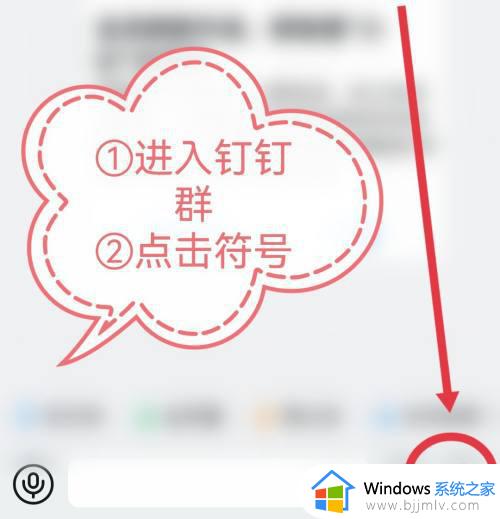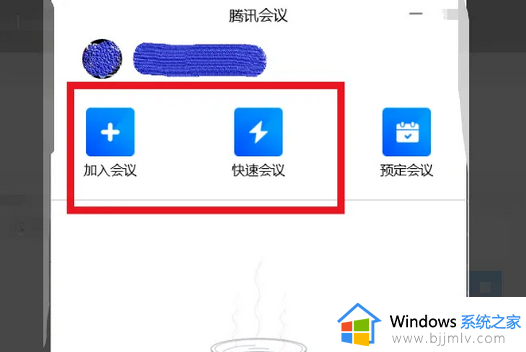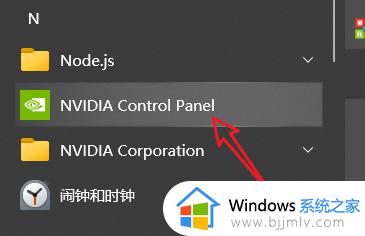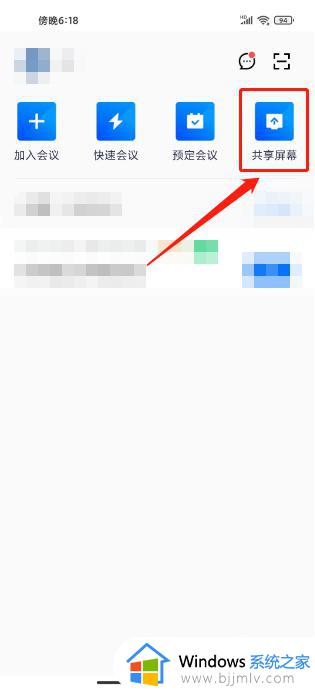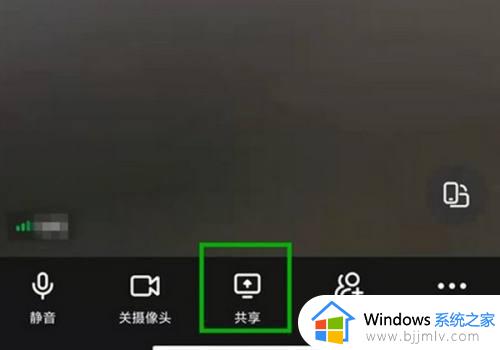为什么腾讯会议共享屏幕没有声音 腾讯会议共享屏幕播放视频没声音怎么办
当我们使用腾讯会议开启线上会议的时候,可以将屏幕内容共享给同一个会议号的人,可是有用户在腾讯会议共享屏幕时没有声音,不知道为什么,该怎么办呢,针对此问题,本文给大家讲解一下腾讯会议共享屏幕播放视频没声音的解决方法吧。
相关推荐:
手机端:
1、首先进入腾讯会议,然后点击“快速会议”。
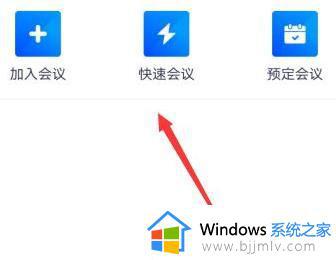
2、然后点击下面的“共享屏幕”。
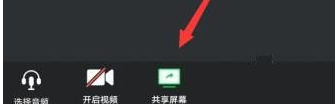
3、之后点击左下角的“选择音频”。
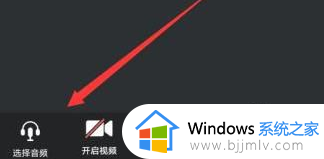
4、随后可以点击“使用手机音频”。
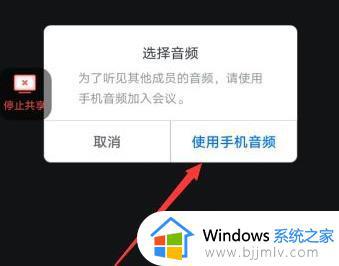
5、查看一下自己的麦克风是不是静音状态,点击“解除静音”即可。
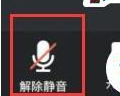
电脑端:
1、首先我们进入共享屏幕的界面。
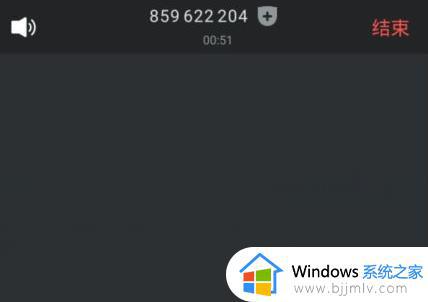
2、然后查看左下角的“麦克风”确认没有静音。
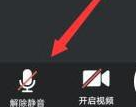
3、接着确认会议中的其他用户,将他们都静音避免干扰。
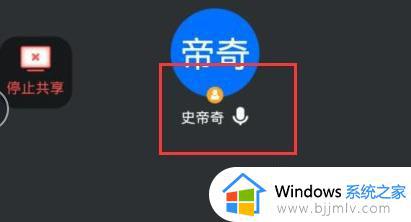
4、还是不行的话打开电脑任务栏右下角声音图标,右击选择声音,弹出声音对话框。
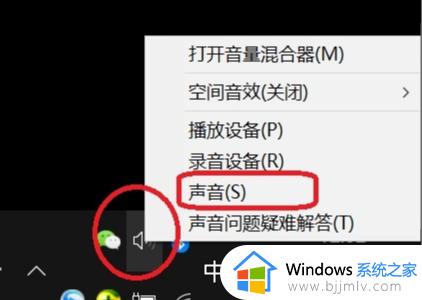
5、然后可以切换到”录制“选项卡。
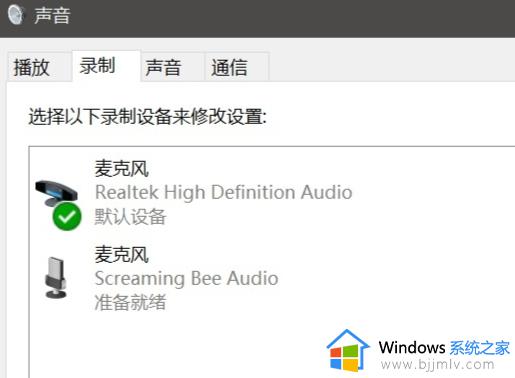
6、此时可以右击选择”显示禁用的设备“,选用“立体声混音”。
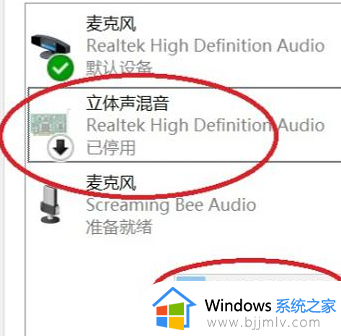
7、再右击“立体声混音”,选择“启用“。
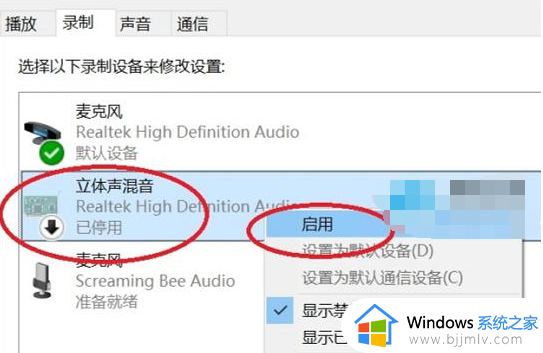
8、在腾讯会议里,点击最下面一行。麦克风图标右边的三角箭头,选择”立体声混音“,这样播放视频和播放音频,参会的人员都能听到声音了。
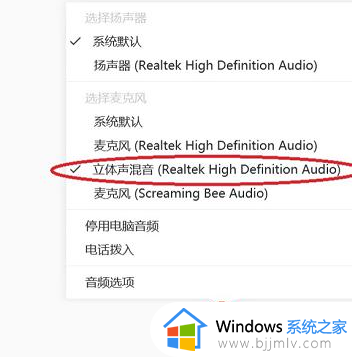
9、有些电脑没有“立体声混音”,这时候就得安装虚拟声卡。来实现立体声混音效果。
上述给大家介绍的就是腾讯会议共享屏幕没有声音的详细解决方法,遇到一样情况的用户们可以尝试上面的方法来进行解决吧。